来源:www.uzhushou.cn 时间:2014-08-18 10:11
硬盘属于电脑的重要组成部分,如果硬盘出现问题,那么可能会导致电脑无法正常运行,在使用硬盘进行分区的过程中有时会发生错乱的情况导致电脑当中的数据资料发生问题,那么当遇到这种情况该怎么办?下面小编教大家使用硬盘分区表修复器来解决硬盘分区错乱的问题。
1.将制作好的u助手u盘启动盘插入电脑当中,打开电脑,在看到开机启动画面后按下相应的快捷键进入,在随后出现的界面当中选择u盘启动进入到u助手的主菜单界面,通过上下方向键将光标移动至“【07】运行MaxDos工具箱增强版菜单”按回车键,如下图所示:
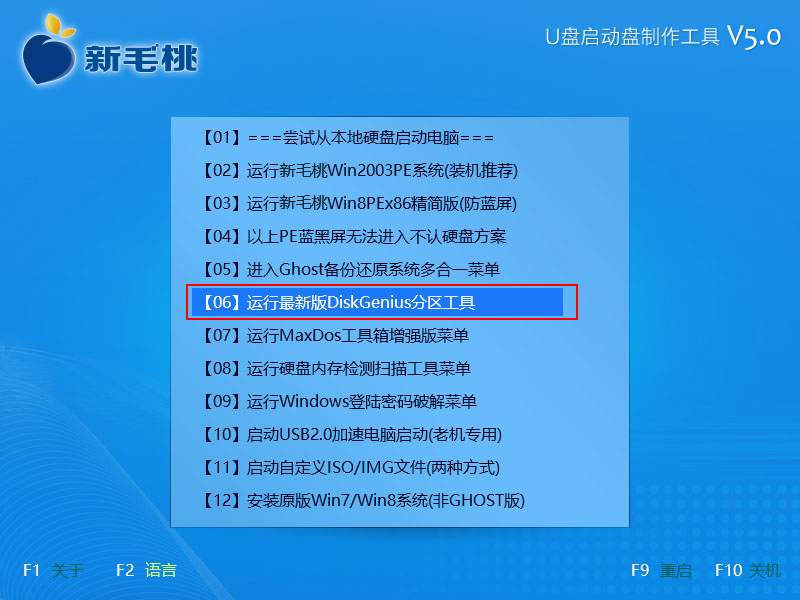
2.接下来我们分别选择“【01】运行MaxDos9.3工具箱增强版c”和“A.” 选项按回车键进入到u助手列表窗口中,我们根据上方提示在屏幕下方“A:\>”光标处输入“diskfix”按回车键确认;如下图所示:
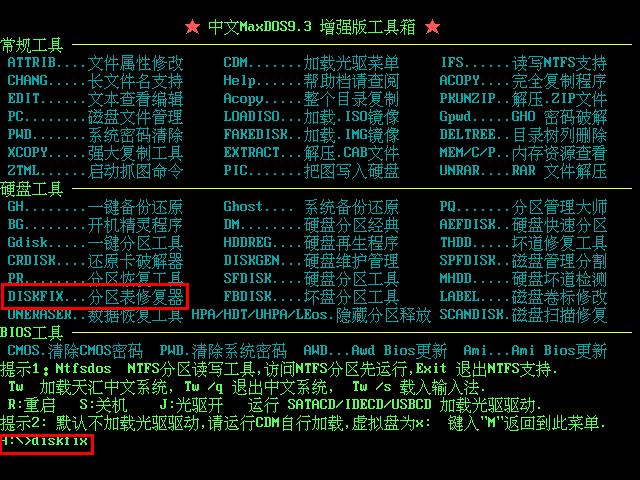
3.然后我们就会进入到硬盘分区表修复器工具窗口,在窗口中我们点击“确定”按钮;如下图所示:
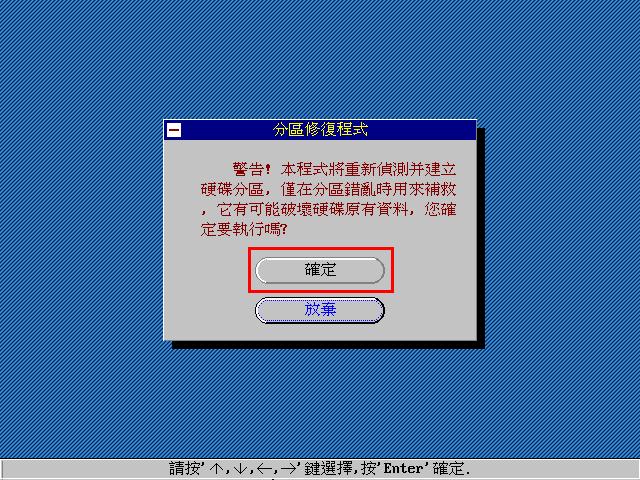
4.接着该工具会自动搜索电脑硬盘中的分区,当搜索完成后可看到分区的基本属性,我们点击“保留”按钮继续即可;如下图所示:
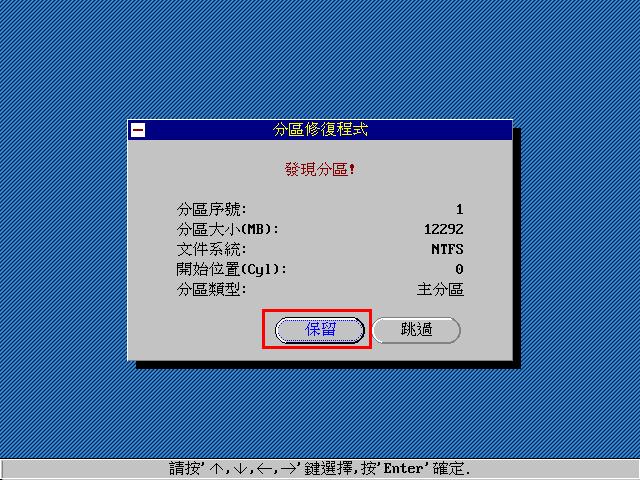
5.接下来硬盘分区表修复器工具会进行自动搜索,我们等到搜索后点击“确定”按钮,如下图所示:
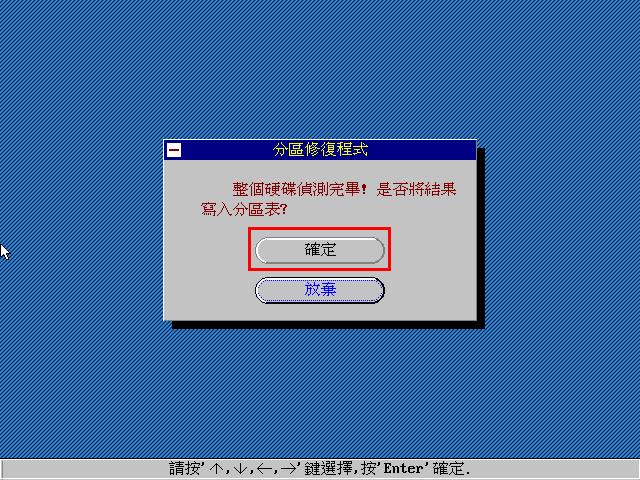
6.修复完成后会弹出进行重启电脑的提示,我们点击“确定”按钮,重启电脑即可发现电脑可以重新进行分区操作了;如下图所示:
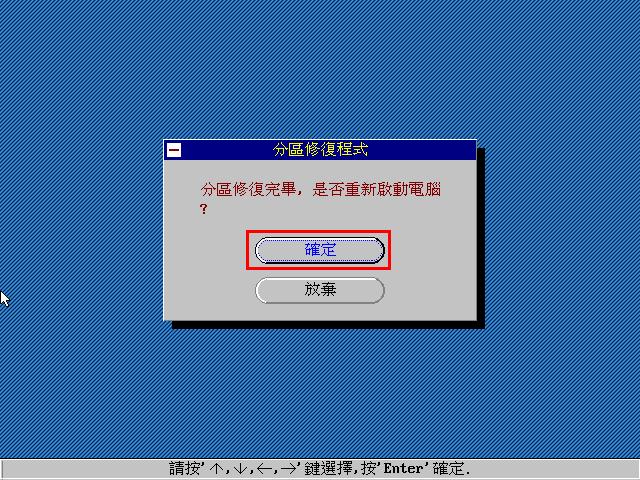
到此,使用u助手硬盘分区表修复器解决硬盘分区错乱的详细步骤小编就介绍到这里了,这次小编提示大家操作前记得先将硬盘中的数据进行备份防止修复过程破坏电脑当中的数据。
责任编辑:u助手:http://www.uzhushou.cn